Introdução
Este documento descreve como gerar relatórios que fornecem visualizações resumidas de informações consolidadas sobre usuários de VPN, incluindo o status atual de usuários, tipos de dispositivo, SO cliente, aplicativos cliente e duração de conexões no Firepower Management Center.
Pré-requisitos
Requisitos
A Cisco recomenda que você tenha o conhecimento destes tópicos:
- Defesa contra ameaças (FTD) do Cisco Firepower
- Cisco Firepower Management Center (FMC)
- AnyConnect Secure Mobility Client
Componentes Utilizados
As informações neste documento são baseadas nestas versões de software:
- Cisco FMC para VMware com versão 7.x
- AnyConnect Secure Mobility Client 4.x
As informações neste documento foram criadas a partir de dispositivos em um ambiente de laboratório específico. Todos os dispositivos utilizados neste documento foram iniciados com uma configuração (padrão) inicial. Se a rede estiver ativa, certifique-se de que você entenda o impacto potencial de qualquer comando.
Informações de Apoio
O Firepower System oferece um sistema de relatórios flexível que permite gerar relatórios de forma rápida e fácil no Firepower Management Center. Você também pode criar seus relatórios personalizados desde o início. Um relatório é um arquivo de documento formatado em PDF, HTML ou CSV com o conteúdo que você deseja comunicar, enquanto um modelo de relatório especifica as pesquisas de dados e formatos para o relatório e suas seções. O Firepower System inclui um avançado designer de relatórios que automatiza o design de modelos de relatórios. Você pode incluir parâmetros de campo, como tipo de autenticação, duração da conexão e assim por diante, em um modelo para expandir sua utilidade.
As VPNs de acesso remoto fornecem conexões seguras para usuários remotos, como usuários móveis ou trabalhadores à distância. O monitoramento dessas conexões fornece indicadores importantes do desempenho da conexão e da sessão do usuário. Você deve ser um usuário Admin em um domínio folha para executar esta tarefa. Os recursos de monitoramento do sistema Firepower permitem determinar rapidamente se existem problemas de VPN de acesso remoto e, em seguida, aplicar esse conhecimento e usar suas ferramentas de gerenciamento de rede para reduzir ou eliminar problemas para sua rede e seus usuários.
Configurar
Configurações
Etapa 1. Selecione Overview > Dashboards > Reporting > Report Templates e clique em Create Report Template conforme mostrado na imagem.
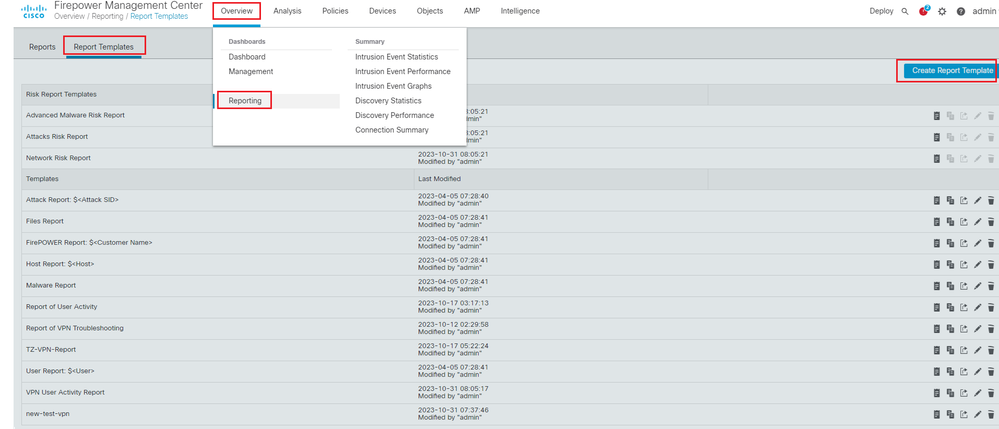 Criar Modelo de Relatório
Criar Modelo de Relatório
Etapa 2. Digite um nome para o modelo no campoReport Title, conforme mostrado na imagem.
 Título do relatório
Título do relatório
Etapa 3. Selecione Add Table View no conjunto de exibições disponíveis no lado direito. Você também pode usar gráficos como gráficos de barras, gráficos de linhas, gráficos de pizza e assim por diante, de acordo com suas necessidades.
 Adicionar exibição de tabela
Adicionar exibição de tabela
Etapa 4. Insira um título para a seção no campoReport Section Title. Aqui, as visualizações Table View of Events eUsers de tabela foram adicionadas conforme mostrado na imagem.
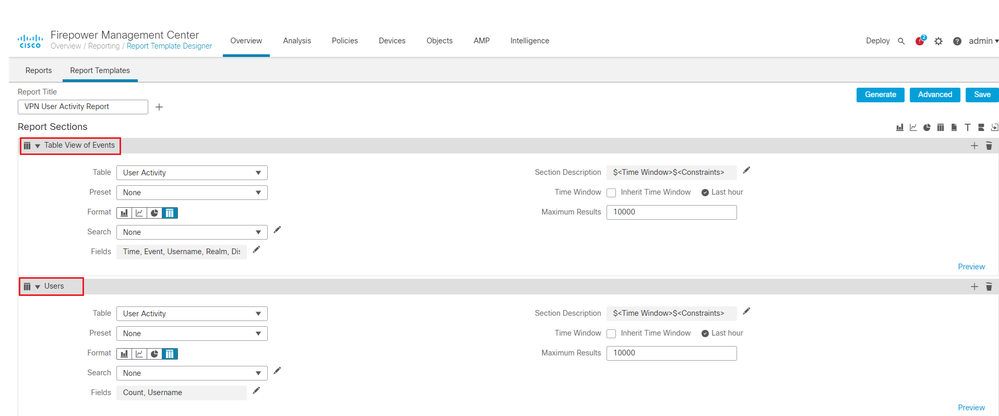 Título da seção Relatório
Título da seção Relatório
Etapa 5. Selecione User Activity no menu suspenso Table (Tabela), conforme mostrado na imagem.
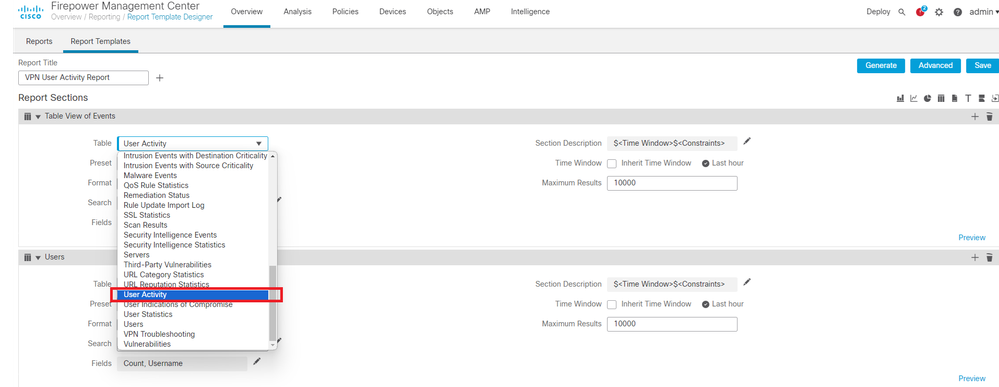 Selecionar atividade do usuário
Selecionar atividade do usuário
Etapa 6. Escolha um valor Predefinido se necessário; caso contrário, mantenha-o como None .
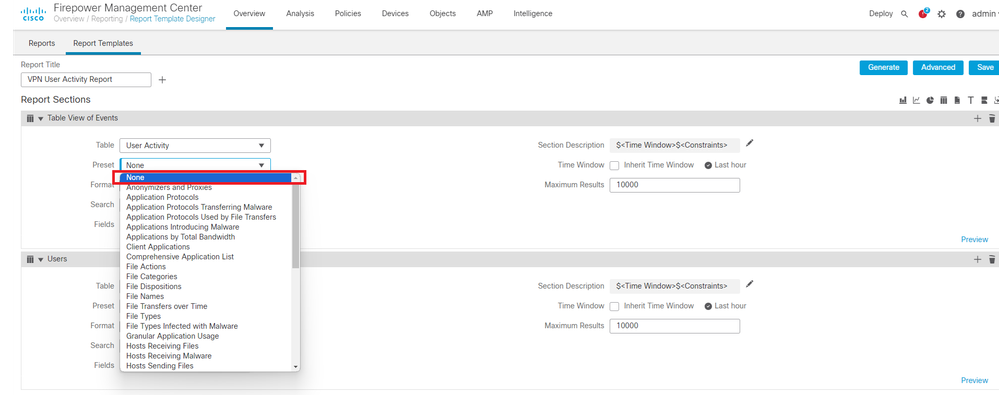 Adicionar um valor predefinido
Adicionar um valor predefinido
Passo 7. Selecione o Table View como formato de saída conforme mostrado na imagem.
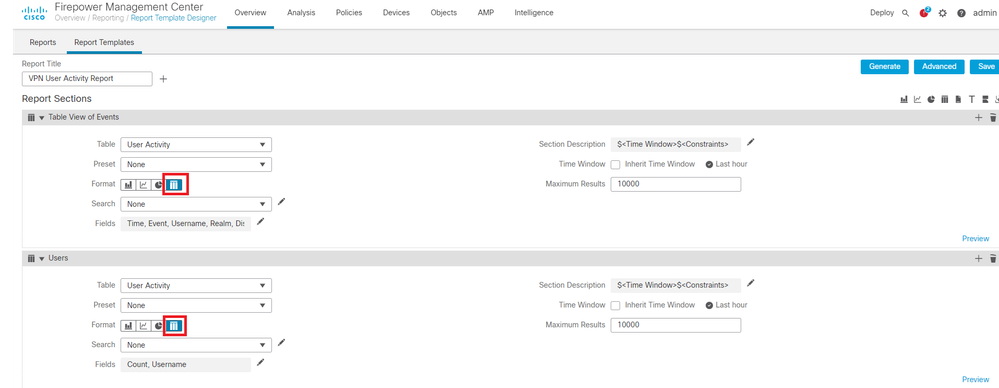 Exibição de Tabela como Formato de Saída
Exibição de Tabela como Formato de Saída
Etapa 8. (Opcional) No menu de pesquisa, selecione os atributos que deseja usar para restringir o relatório. Selecione None se não quiser impor nenhuma restrição de pesquisa.
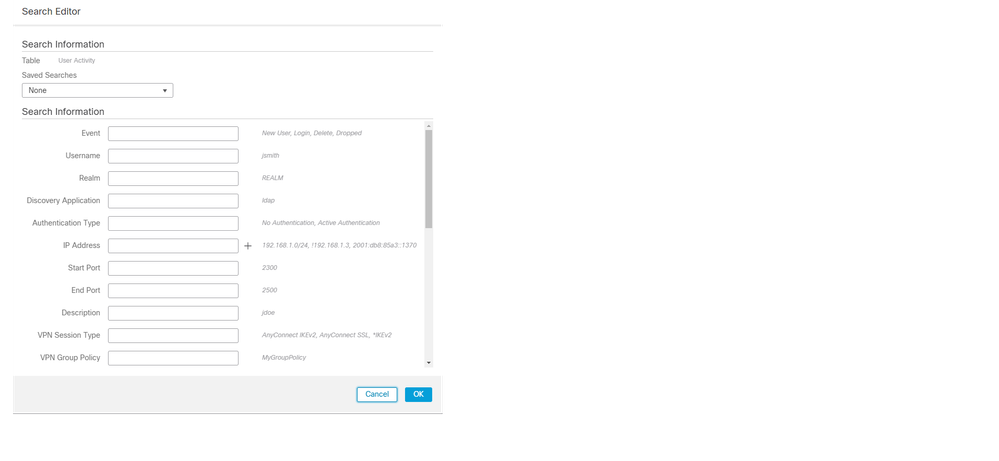 Restrições de Pesquisa
Restrições de Pesquisa
Etapa 9. Selecione o período para o qual deseja gerar o relatório. Clique em Last hour e uma nova janela pop-up será aberta com opções de 1 hora, 6 horas, 1 dia, 1 mês e assim por diante, como mostrado na imagem.
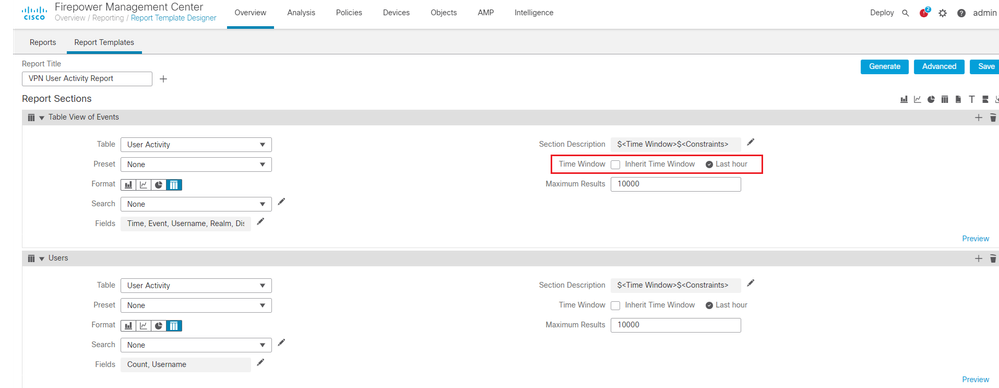 Selecionar Período
Selecionar Período
 Adicionar TimeFrame
Adicionar TimeFrame
Etapa 10. Para registrar o número específico de resultados, forneça qualquer valor entre o intervalo de 1 a 400000 no campo deMaximum Results.
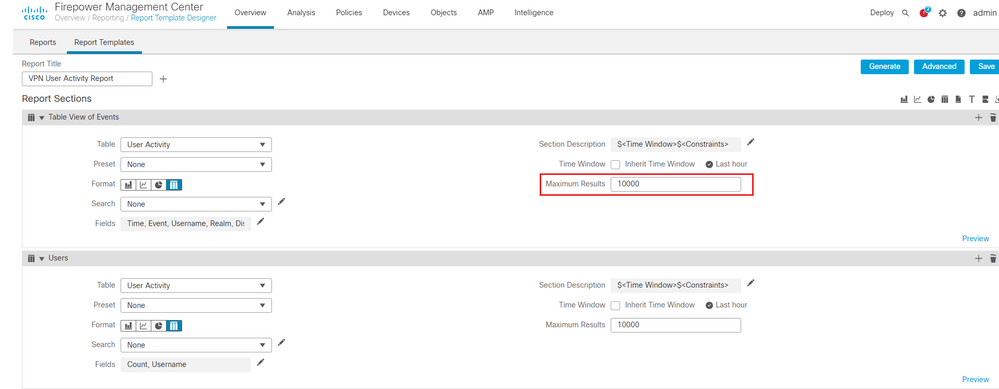 Máximo de resultados a serem exibidos
Máximo de resultados a serem exibidos
Etapa 11. Clique no botãoSave na parte superior das seções do relatório para que o modelo esteja pronto para uso.
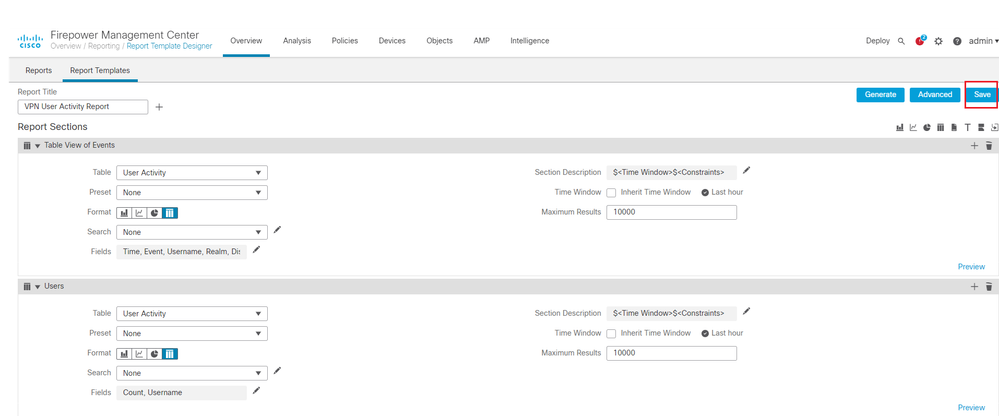 Salvar relatório
Salvar relatório
Gerar relatório
Depois de criar e personalizar o modelo de relatório, você estará pronto para gerá-lo. Há diferentes formatos de saída, como HTML, PDF ou CSV, para exibir os dados do usuário.

Observação: não há suporte para nomes de arquivo que usam caracteres Unicode (UTF-8) em relatórios PDF.
Procedimento
Etapa 1. Selecione Overview > Reporting e clique em Report Templates .
Etapa 2. Clique no Generate Report ícone ao lado do modelo que você configurou conforme mostrado na imagem.
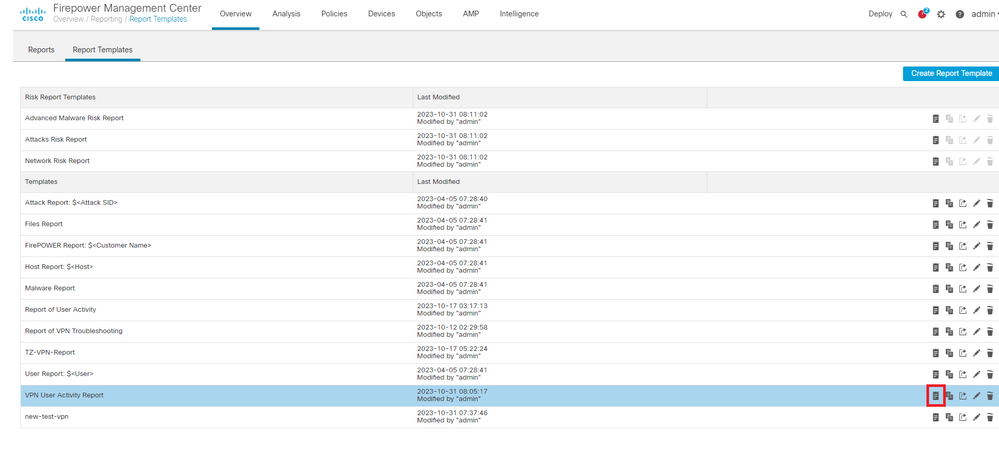 Gerar Exibição de Relatórios
Gerar Exibição de Relatórios
Etapa 3. Insira um novo nome de arquivo. Este nome é usado para salvar o relatório. Se você não inserir um novo nome, o sistema usará o nome padrão especificado no modelo de relatório.
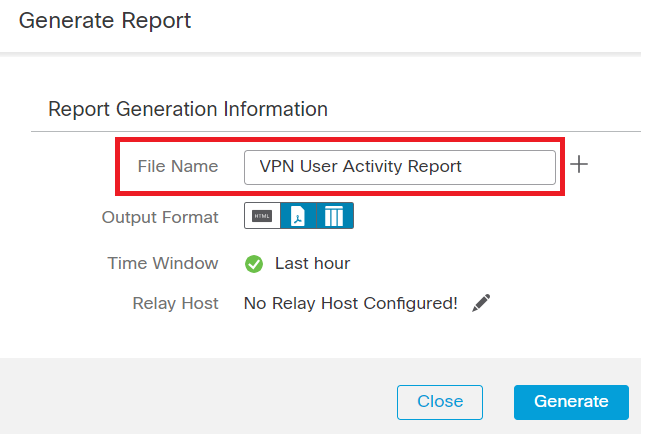 Adicionar nome de arquivo
Adicionar nome de arquivo
Etapa 4. Escolha o formato de saída do relatório clicando em: HTML, PDF ou CSV.
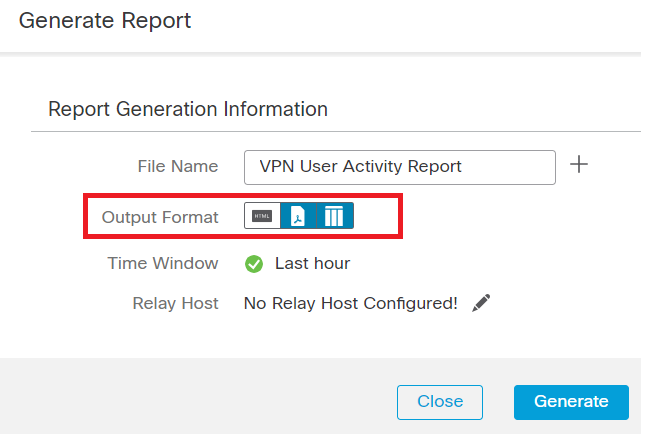 Selecionar Formato de Saída de Arquivo
Selecionar Formato de Saída de Arquivo
Etapa 5. (Opcional) Altere o intervalo de tempo global do relatório em "Janela de Tempo". Isso será ignorado se "Herdar janela de tempo" não for usado no modelo de relatório.

Observação: a definição da janela de tempo global afetará o conteúdo de seções de relatório individuais somente se elas estiverem configuradas para herdar a configuração global.
Etapa 6. (Opcional) Se o relatório gerado tiver que ser entregue por e-mail, configure um "Relay Host" no FMC.
Passo 7. Clique em Generate e os arquivos estarão disponíveis para download em "Relatórios". Para o formato CSV, uma pasta zip será criada com cada seção do modelo como um arquivo separado.
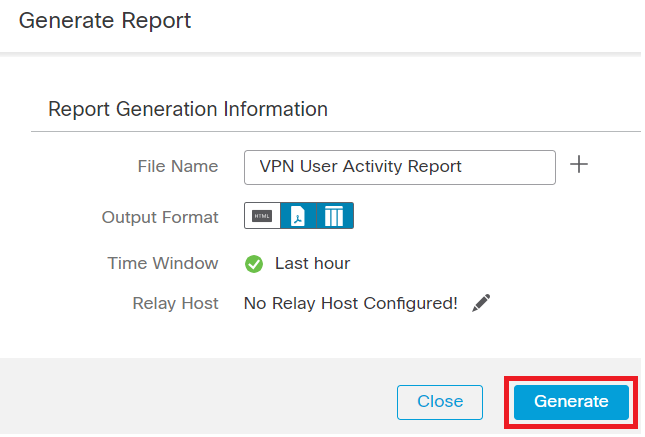 Gerar relatório
Gerar relatório
 Relatório gerado
Relatório gerado
Resultado
Esta seção fornece as informações do relatório gerado para o usuário da VPN em um formato PDF.
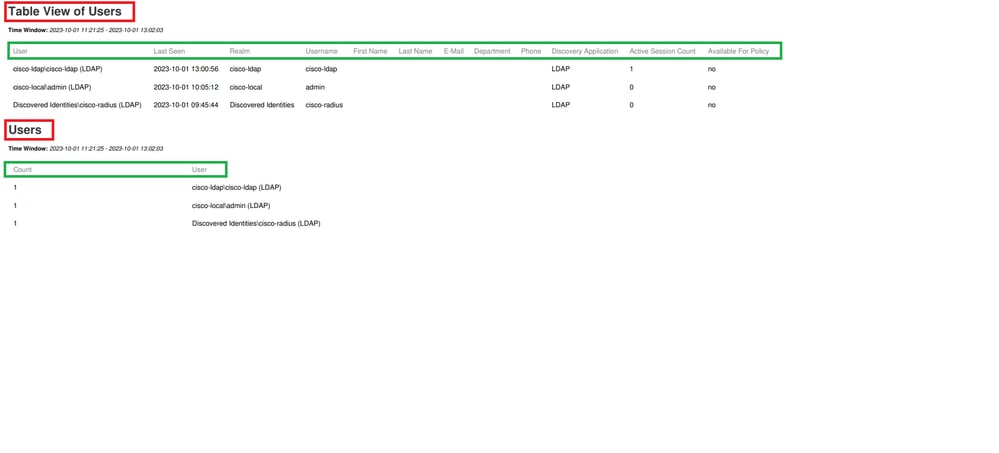 Exibir relatórios gerados
Exibir relatórios gerados

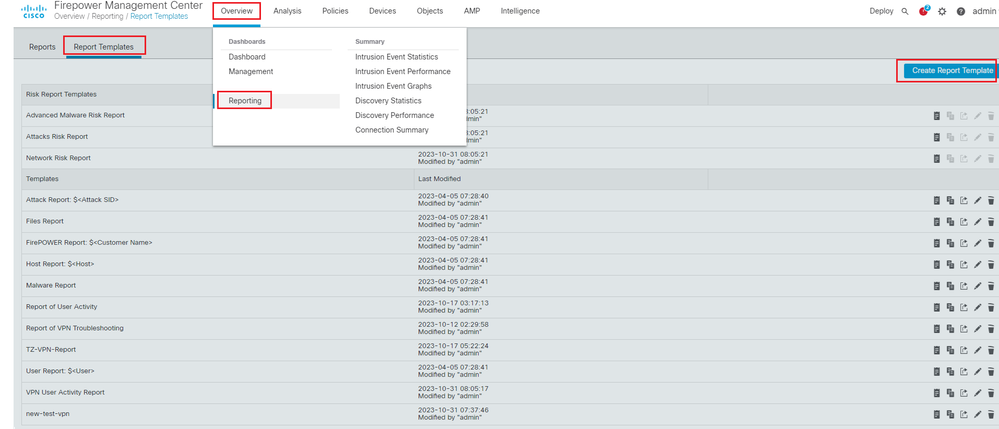


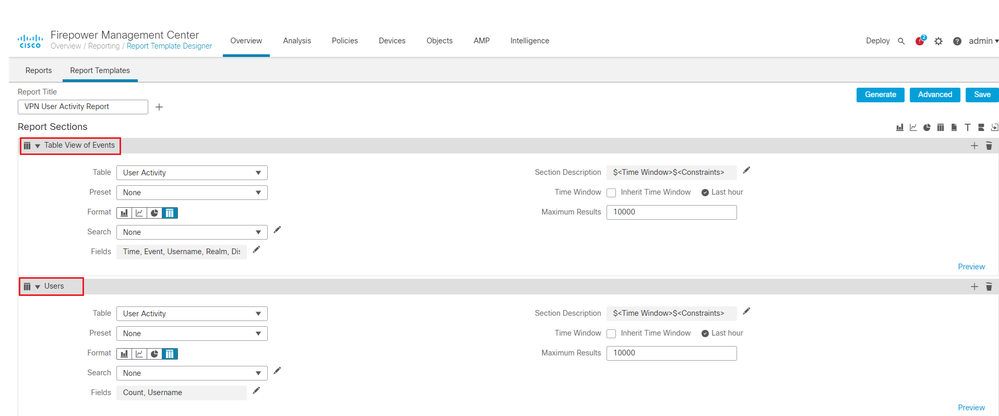
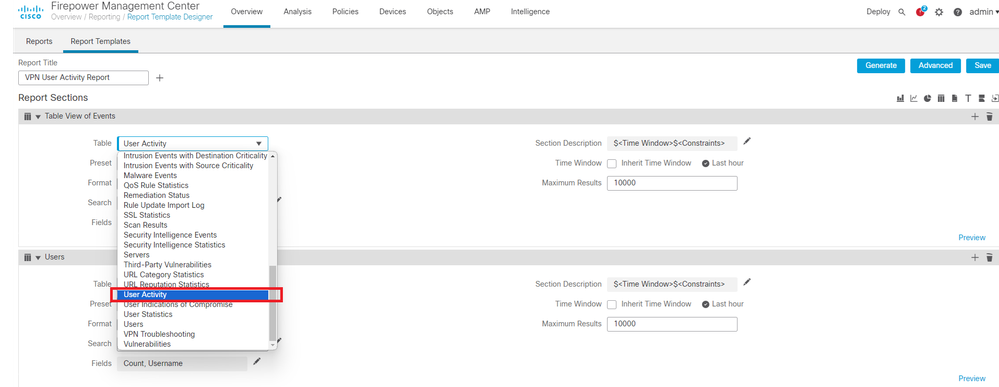
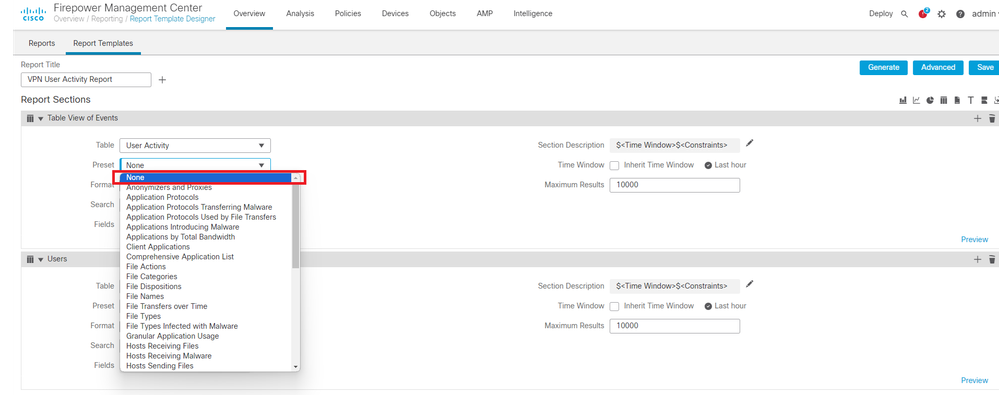
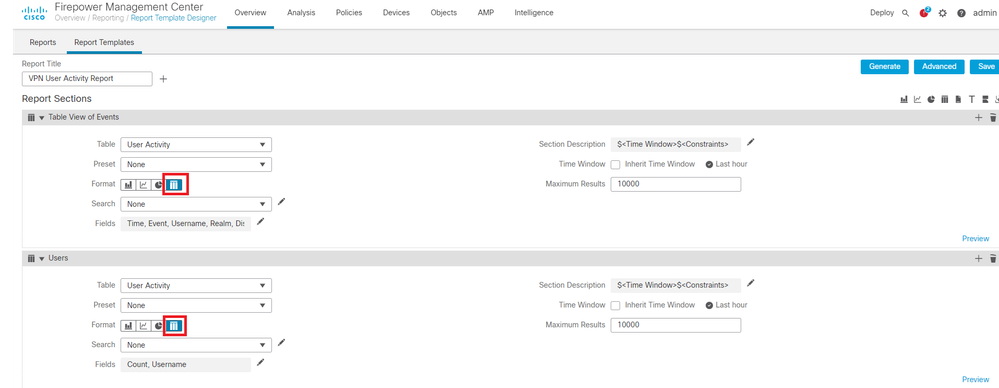
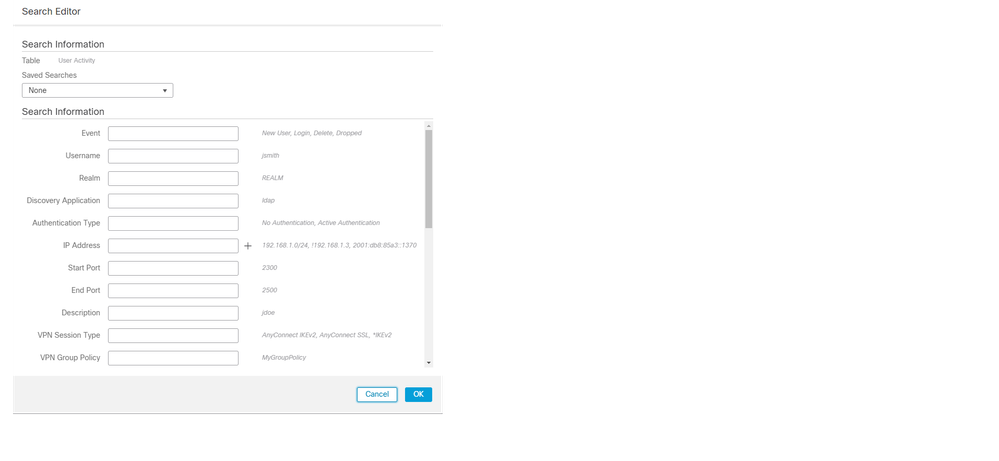
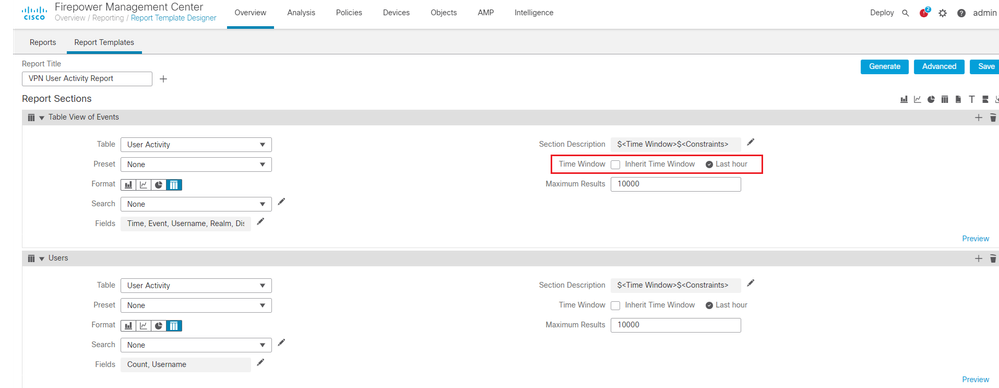

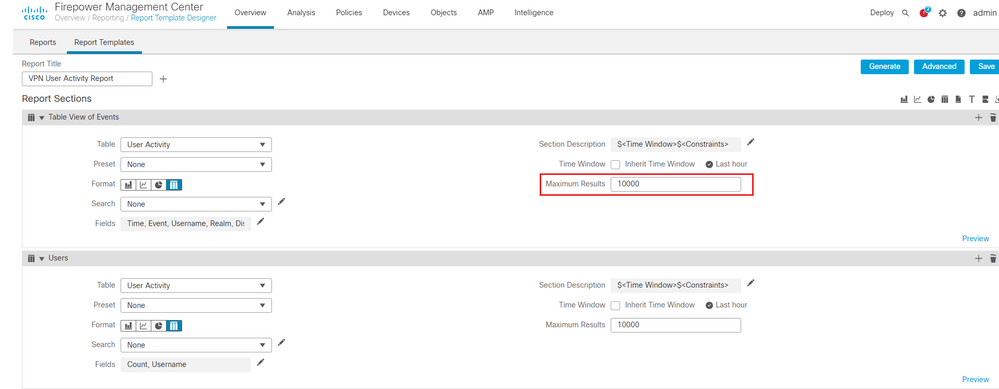
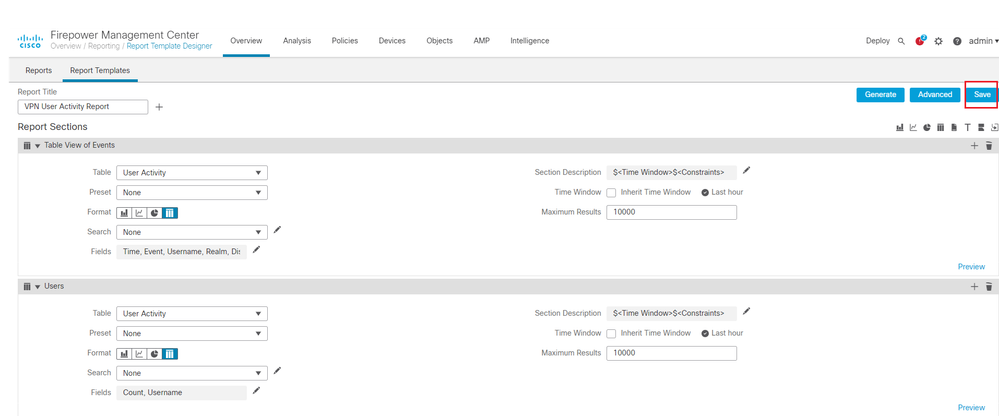

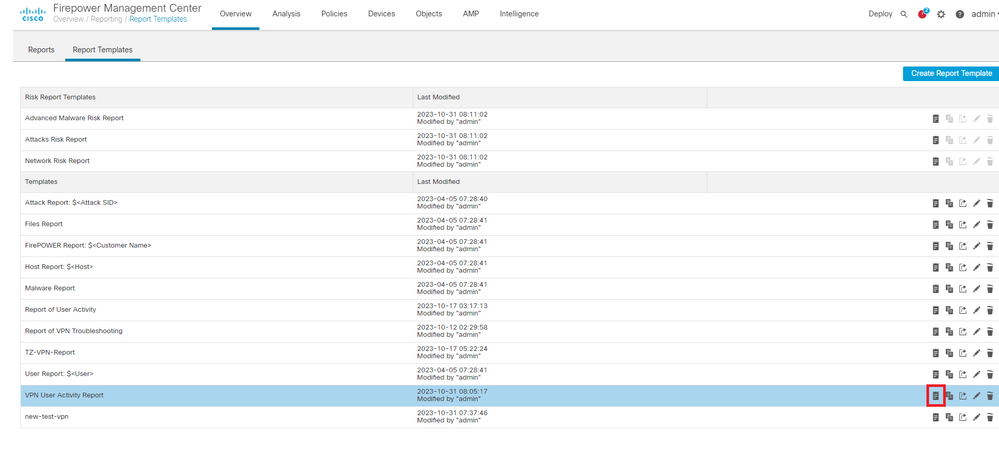
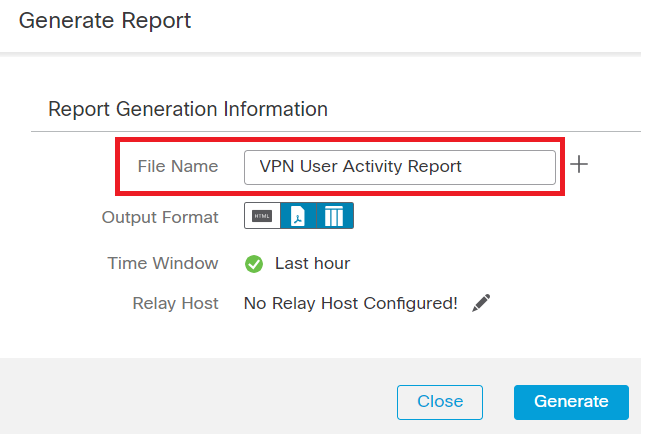
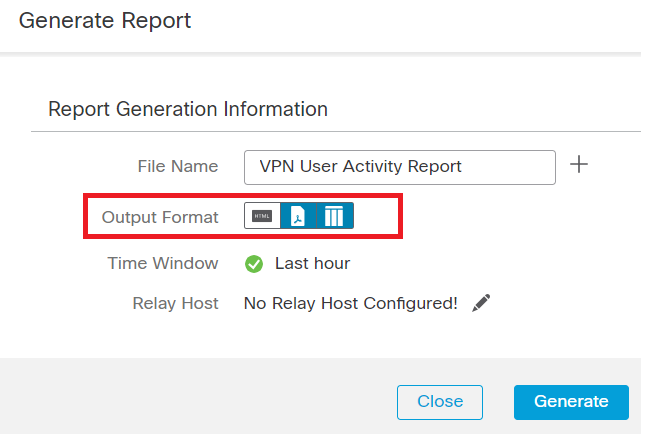
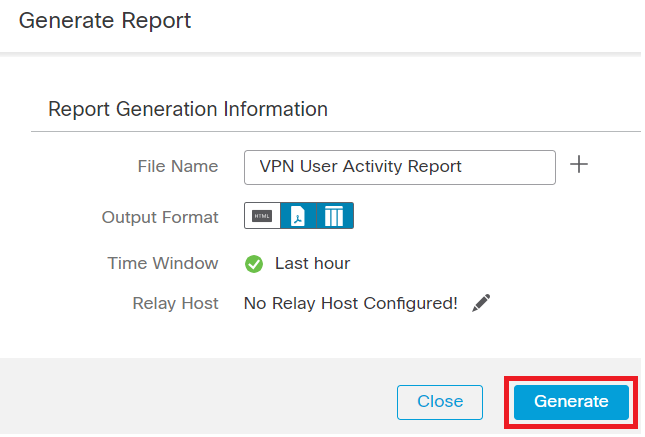

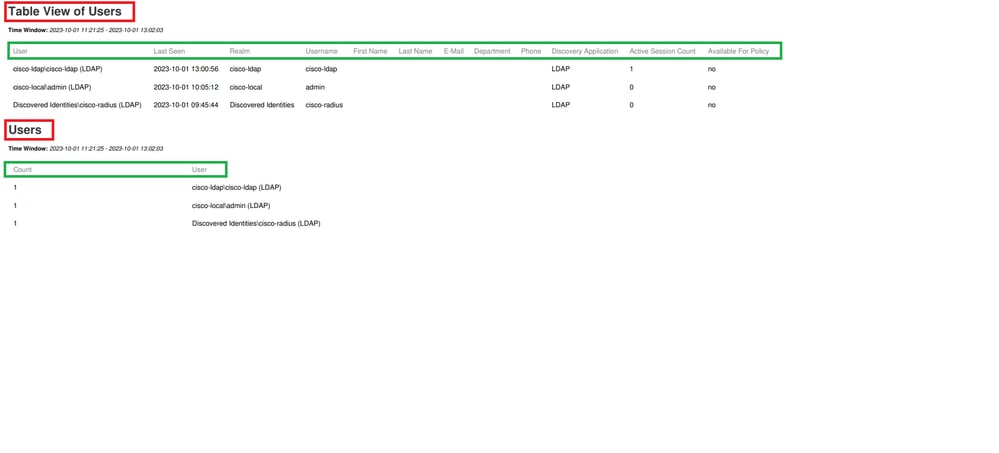
 Feedback
Feedback